- Heti Ajánlat
- Természet
- Történelem
- Kultúra
- Nyelvtudomány
- Életmód
- Technika
- Tudósok
- Közélet
- Diákoldal
- Olvasóink küldték
- Tanítástan
- Pszichológia
e-Learning
- Tudta-e?
- A Földön található sós víz mennyisége a 38-szorosa az édesvízének.
20. szám - 2007. október 15.
SzámítástechnikaNincs elég hely a monitoronHa egyszerre két vagy több monitorunk lenne, jobban szétpakolhatnánk a dolgainkat, párhuzamosan több munkát is végezhetnénk. Van megoldás: virtuális monitorok létrehozása.
|
 Amikor nagyobb monitort veszünk, nagyobb felbontásra váltunk, az első gondolatunk rendszeresen az, hogy minden elfér majd rajta, több programot is mélyre tekintően tudunk kezelni. Azonban hamar rájövünk, hogy ez sem elegendő. Esetleg elgondolkodunk, menyire lenne jobb két monitor, és akkor jobban szétpakolhatnánk a dolgainkat. Ez különösen azokra a felhasználókra jellemző, akik párhuzamosan több munkát is végeznek, illetve nagy megjelenítő felületen szeretnek látni egyes dolgokat az áttekinthetőség végett (pl. grafikusok). Milyen praktikus lenne, ha a böngészett oldalakat külön tehetnénk, az üzenetküldő és az e-mail program állandóan ott lenne, de nem zavarná munkánkat, ha a zenelejátszó nem nyúlna bele az összképbe, mikor nincs rá szükség, ALT+TAB billentyűkombináció használatakor nem ugornának elő olyan programok is, melyekre aktuálisan semmi szükségünk nincs. A programok leminimalizálása nem megoldás, ugyanis azok a „taskbar”-on állandóan ott vannak, és a programváltáskor is zavarnak a gyors programforgatásban. Sőt, az sem megoldható, hogy beállított helyzetben maradjanak a programok. Ha például a grafikus munkálatokról a kommunikációt végző programokra szeretnénk váltani, akkor egy sor kattintgatást kell végrehajtanunk ahhoz, hogy egy csoport programról vagy ablakról egy másikra váltsunk. Megoldás azonban létezik, mégpedig nem csak a monitorok sokszorozásával, hanem virtuális monitorok létrehozásával. Egy-egy ilyen virtuális monitorra szétpakolhatunk, kényelmünknek megfelelően beállíthatjuk az ablakok elrendezését, munkánkhoz mérten csoportosíthatjuk a futó programokat, majd a billentyűzeten egyetlen gombnyomással válthatunk át másik virtuális monitorra, ahol más teendőinket végezzük. Például nálam egyik virtuális monitoron futnak a kommunikációhoz szükséges programok, másikon gépelek, két következőn szortírozom a cikk írásához szükséges anyagokat, és egy ötödiken a szórakoztató adatok/anyagok, félbehagyott kártyajátékok vannak, melyeket a kávészünetben használok. Mindezen csoportok között egy-egy meghatározott gombbal tudok váltani, pillanatok alatt arra a monitorra pillanthatok, melyen az éppen szükséges információk, programok és ablakok helyezkednek el. Valaki most azt mondhatná, hogy az ALT+TAB billentyűvel is megoldható ez. A tapasztalat azt mutatja, hogy akik sok programot/ablakot használnak párhuzamosan (esetemben 15-20 is van egyszerre), túl sok időt veszítenek a megfelelő program kiválasztására, vagyis ez a módszer 3-4 ablaknál több esetében nem alkalmazható kényelmesen. Sőt, a programok végeláthatatlan sora a taskbaron tovább nehezíti az áttekinthetőséget, lassítja a munkát. MacOS és Linux előnyben Ezen operációs rendszerek már hosszú évek óta beépítve tartalmazzák a több asztal (desktop) kezelését. Az X (Unix alapú rendszerekben így hívják az ablakkezelő motorját) biztosítja azt az üzemmódot, melyet a felület kinézetét programozók hosszú évekkel ezelőtt beépítettek a felhasználói kezelőfelületbe. A legtöbb esetben már telepítés után rendelkezésünkre áll két virtuális desktop használata, a beállításokat pedig megleljük ugyanott, ahol a többi képernyőjellemzőt állítjuk be (háttér, felbontás, ablakok kinézete és működési módja, stb.) E virtuális asztalok működhetnek egymás kiterjesztéseként, az ablakok széthúzhatók több virtuális asztalra, vagy önálló virtuális monitorokként is, mely esetben minden egyes asztal teljesen független a többitől. Esetleg használható a kettő kombinációja, azaz némely asztalok egymás kiterjesztései, amelyeket többszörözzük több monitorra. 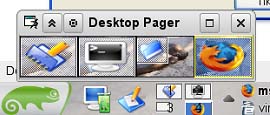 Microsoft megoldás A Microsoft felől nem érkezett gyárilag az operációs rendszerbe beépített megoldás. Azonban a felhasználók kérésére kiötlött egy ideiglenes megoldást, mely, mint bővítő-plugin, tölthető le az operációs rendszerhez (Power-Toys - http://www.microsoft.com/windowsxp/downloads/powertoys/xppowertoys.mspx). Sajnos ez csak egy gyorsan összeütött próbálkozás, mely valójában használhatatlan. Nem tesz mást, mint egyes ablakok minimalizálását, tehát váltáskor egy sor ablakot lekicsinyít, másokat pedig visszaállít. Ugyanakkor az összes ablak ott marad az ALT+TAB programváltásnál a TaskBaron, ráadásul a rendszer teljesen összezavarodik, ha manuálisan is minimalizálunk valamit. Mindemellett a váltás lassú, mivel a programok a minimalizálás és maximalizálási folyamatban újrarajzolják az ablakokat, így egy-egy váltás akár másodperceket is igénybe vehet, amíg a gép nem használható és teljes processzorterheltség alatt van. ATI és NVidia megoldása Mind a két grafikuskártya-gyártó meghajtóprogramjaival kiadta a saját virtuális desktop megoldását. Az ATI-nál a Hydravision meghajtója segítségével tudunk további plusz funkciókat elérni a grafikuskártyánál, míg az NVidiánál az nView program teszi meg ugyan ezt a bővítést. Mindkét gyár programja nagyon minőséges, gyors, kényelmesen használható. Előnyük éppen abból adódik, hogy kihasználják a grafikuskártyák specifikus lehetőségeit, így a lehető leggyorsabban végzik el a váltási feladatokat. Kezelésük kényelmes, ennek ellenére a legtöbb felhasználó nem is tud e megoldás létezéséről, valószínűleg azért, mert külön be kell kapcsolni az e-módú működést, és a bekapcsolást a részletes beállítások között kell keresni. A program az aktiválás után megoldja azt a feladatot is, hogy egyes ablakok minden asztalon jelen legyenek, egyes ablakok állandóan a legfelsők legyenek stb., és e manipulációkat egy segédmenüvel elvégezhetjük, ha a címsorra a jobb egérrel kattintunk. A felhasználók megelégedve használják ezeket a grafikuskártyával egyébként is érkező ingyenes programokat 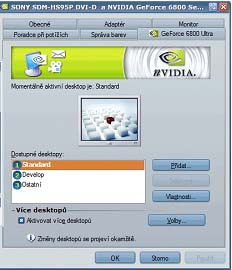 Más programok Vannak kártyafüggetlen univerzális programok is (általában nem ingyenesek), melyek e funkciókat további plussz szolgáltatásokkal bővítik. Ilyen például az Active Virtual Desktop, AltDesk Virtual Desktop Manager, VirtualWin, Dexpot, DesktopPlus, goScreen, Cool Desk, Virtual Dimension, WideDesktop vagy a PoperPro. |
Kapcsolódó cikkek
- Olvasóink ajánlata

